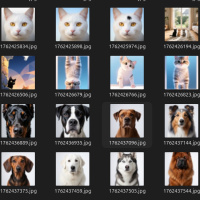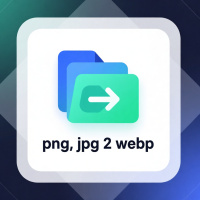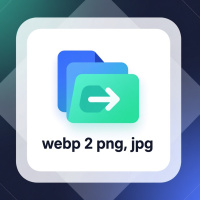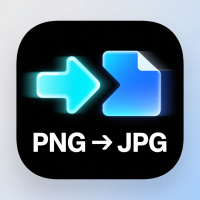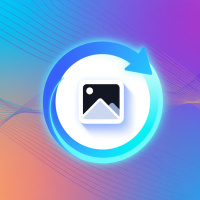надпись поверх рамки,если не нужна, удалите
надпись поверх рамки,если не нужна, удалите
Вставьте рамку:
Вставьте и масштабируйте фото под рамку:
надпись:
надпись поверх рамки,если не нужна, удалите
размер шрифта:
шрифт:
Другие приложения
Описание приложения «Наложение рамки на фото»
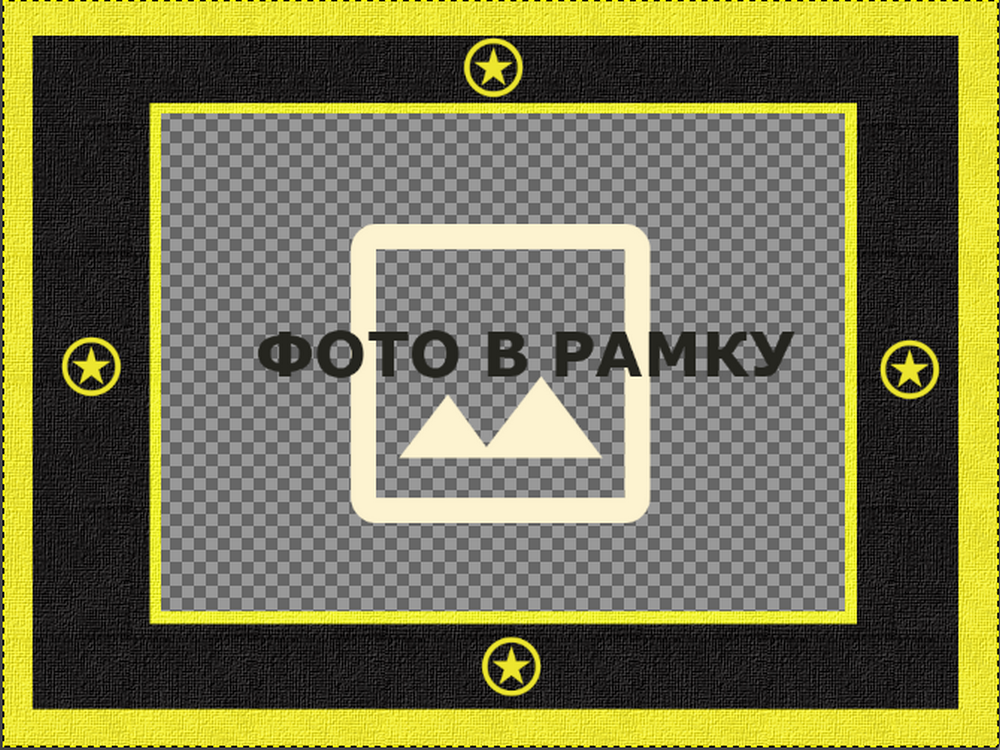
Это приложение поможет вам быстро смонтировать фото в рамке без наличия фотошопа или других программ, которые способны работать со слоями. Вы можете сразу скачать готовое изображение без водяных знаков, бесплатно и без регистрации.
Прежде всего вам необходимо выбрать рамку для наложения.
В настоящее время приложение не имеет собственной коллекции рамок, однако оно позволяет вам использовать абсолютно любую понравившуюся рамку, которая сохранена в памяти вашего устройства. Таким образом нет ограничений, используйте именно ту рамку, которая вам нравится! Главное условие, ваша рамка, должна быть в формате .png и иметь прозрачную область.
Пример такого файла - файл в формате .png с изображением рамки. Центр изображения - прозрачный, хотя в некоторых браузерах он может выглядеть как белый или чёрный. Если наложить его поверх фото в этом конструкторе, получится фото в этой рамке.
Чтобы найти такую рамку в интернете используйте запросы "Рамка для фото png c прозрачностью", "Рамка с днём рождения png", "Детская рамка png", "Free border for photo png" и т.п. Далее перейдите в поиск по изображениям и выбирайте понравившуюся рамку из коллекции.
Если рамка уже есть, можно приступать!
1. Загрузите рамку в редактор, используя поле "Загрузить рамку".
2. Загрузите фотографию, которая должна находиться под рамкой. Если ваша рамка правильного формата и в ней имеется прозрачное поле, фотография, которая расположена на один уровень ниже, будет видна под рамкой. Если фотография не видна, очевидно, что на выбранной вами рамке нет прозрачных участков. Используйте другую рамку.
3. Перемещайте фотографию под рамкой для наилучшего расположения. Для перемещения на компьютере нужно зажать правую кнопку мышки, на смартфоне наведите палец на фото и потяните в сторону.
4. В случае необходимости, вы можете масштабировать фотографию под рамкой, уменьшить её или увеличить.
5. Поверх рамки и фото можно нанести надпись. Введите текст в специальное окно, выберите размер шрифта, цвет текста и выравнивание текста. Надпись можно перемещать внутри открытки. Чтобы форматировать текст или добиться наиболее точного выравнивания, используйте переносы строк и пробелы, если нужно.
6. Когда всё готово, нажмите на кнопку "Сохранить результат" и скачайте готовое изображение.
Прежде всего вам необходимо выбрать рамку для наложения.
В настоящее время приложение не имеет собственной коллекции рамок, однако оно позволяет вам использовать абсолютно любую понравившуюся рамку, которая сохранена в памяти вашего устройства. Таким образом нет ограничений, используйте именно ту рамку, которая вам нравится! Главное условие, ваша рамка, должна быть в формате .png и иметь прозрачную область.
Пример такого файла - файл в формате .png с изображением рамки. Центр изображения - прозрачный, хотя в некоторых браузерах он может выглядеть как белый или чёрный. Если наложить его поверх фото в этом конструкторе, получится фото в этой рамке.
Чтобы найти такую рамку в интернете используйте запросы "Рамка для фото png c прозрачностью", "Рамка с днём рождения png", "Детская рамка png", "Free border for photo png" и т.п. Далее перейдите в поиск по изображениям и выбирайте понравившуюся рамку из коллекции.
Если рамка уже есть, можно приступать!
1. Загрузите рамку в редактор, используя поле "Загрузить рамку".
2. Загрузите фотографию, которая должна находиться под рамкой. Если ваша рамка правильного формата и в ней имеется прозрачное поле, фотография, которая расположена на один уровень ниже, будет видна под рамкой. Если фотография не видна, очевидно, что на выбранной вами рамке нет прозрачных участков. Используйте другую рамку.
3. Перемещайте фотографию под рамкой для наилучшего расположения. Для перемещения на компьютере нужно зажать правую кнопку мышки, на смартфоне наведите палец на фото и потяните в сторону.
4. В случае необходимости, вы можете масштабировать фотографию под рамкой, уменьшить её или увеличить.
5. Поверх рамки и фото можно нанести надпись. Введите текст в специальное окно, выберите размер шрифта, цвет текста и выравнивание текста. Надпись можно перемещать внутри открытки. Чтобы форматировать текст или добиться наиболее точного выравнивания, используйте переносы строк и пробелы, если нужно.
6. Когда всё готово, нажмите на кнопку "Сохранить результат" и скачайте готовое изображение.